
新入生の住所一覧をラクに作る!郵便番号から住所を自動入力 ※全文無料
新入生の受け入れの準備として、個人情報のデータベース化は大変な作業です。
中でも住所をEXCELなどに入力する作業はかなりの時間を要します。
そこで郵便番号を入れると自動的に住所が表示されるEXCELファイルを作成しましょう。
まず準備するものは郵便番号と住所の一覧です。
これは郵便局のサイトからダウンロードすることができます。県ごとで必要なデータをダウンロードしてください。
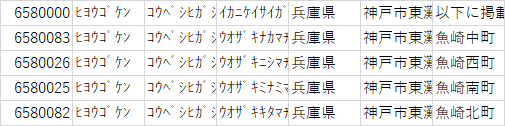
こんな感じのcsvファイルが手に入ります。
必要な部分は郵便番号と住所です。読みの部分は削除して、住所は一つにまとめましょう。
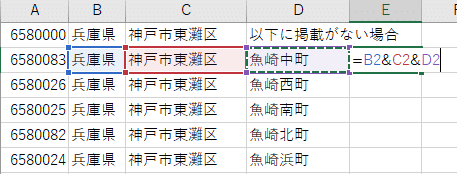

&で文字をひとまとめにし、出来た結果を値貼り付けします。
新しくEXCELを作り、データを張り付けます。
必要なのは郵便番号の列と合体した住所の列だけです。
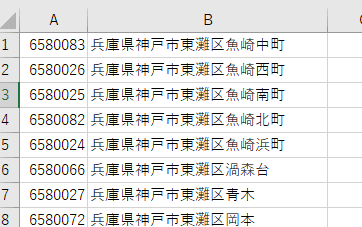
次に新入生のデータを入力するシートを作ります。

「郵便番号」を入力すると、対応する住所が「住所1」に入り、「住所2」には○丁目以下を手で入力します。
「郵便番号」から「住所1」へはVLOOKUP関数を使用します。
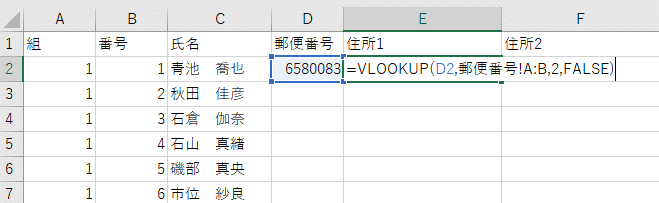

これだけで入力にかかる時間は半分程度になります。
ワンポイント
郵便番号を入力した後、右へ移動する際にTabキーを使用します。
住所2を入力したところでエンターを押すと、ひとつ下の行の郵便番号のセルにカーソルが移動します。
ときどき、「郵便番号」を入力しても正しく「住所1」が出ないことがあります。
郵便番号の打ち間違い、書き間違い。県外などの理由で用意した一覧に郵便番号が存在しないなどの理由が考えられます。
また郵便番号によっては少々特殊な表記になることもあります。
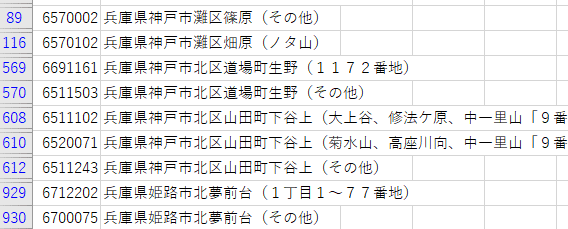
このようなときは、「住所1」の関数を消してしまって、「住所1」も手打ちしてしまいましょう。
すべてを自動化しようとするあまり、かえって作業が増えては意味がありません。
自動化は作業の補助として使えるようになれば、応用が効くようになります。
そもそも、住所の入力作業をしなくてもいいように、Web出願にしてデータを手に入れておければいいですね。
※ 本文は以上です。「記事を購入」での応援を歓迎します。応援いただけましたら今回作成したEXCELファイルをプレゼントいたします。
ここから先は
¥ 200
最後までお読みいただきありがとうございます。「スキ」をしていただけるととても励みになります。
